Jak zainstalować narzędzia VMware w Kali Linux
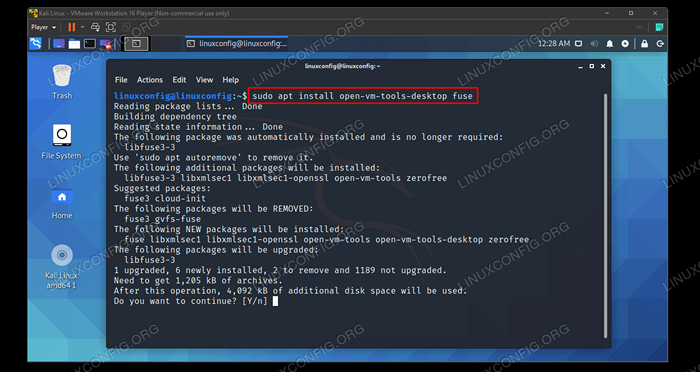
- 4626
- 251
- Laura Zygmunt
Jeśli uruchamiasz Kali Linux wewnątrz maszyny wirtualnej VMware, zainstalowanie oprogramowania VMware Tools pomoże Ci w jak największym stopniu wykorzystać system. VMware Tools zapewnią maszynie więcej możliwości, takich jak udostępniony schowek z systemem hosta, przeciąganie i upuszczenie przesyłania plików oraz automatyczne rozmiar okien.
To sprawia, że kopiowanie danych do i z systemu hosta jest znacznie wygodniejsze. Zmienia również rozdzielczość maszyny wirtualnej automatycznie po zmianie jej okna, więc nie musisz go zmienić ręcznie. Narzędzia VMware będą działać z dowolną dystrybucją Linux, ale instrukcje mogą się różnić z powodu zależności i menedżerów opakowań. Zwykle Kali automatycznie wykryje, na której platformie została zainstalowana, i domyślnie będzie domyślnie zawierać narzędzia VMware (jeśli dotyczy). Jeśli twój nie działa lub po prostu musisz wiedzieć, jak korzystać z tych funkcji, otrzymamy Cię w tym przewodniku.
W tym przewodniku będziemy przekroczyć instrukcje krok po kroku, aby zainstalować narzędzia VMware na Kali Linux. Dzięki tym instrukcjom nie ma znaczenia, jakiego systemu hosta używasz, o ile maszyna wirtualna działa Kali. Ten przewodnik zakłada, że prawidłowo zainstalowałeś Kali w maszynie wirtualnej.
W tym samouczku nauczysz się:
- Jak zainstalować narzędzia VMware w Kali Linux
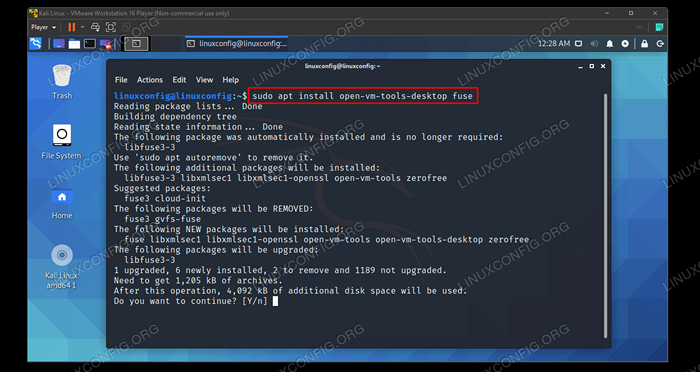 Instalowanie narzędzi VMware w Kali Linux
Instalowanie narzędzi VMware w Kali Linux | Kategoria | Wymagania, konwencje lub wersja oprogramowania |
|---|---|
| System | Kali Linux |
| Oprogramowanie | Narzędzia VMware |
| Inny | Uprzywilejowany dostęp do systemu Linux jako root lub za pośrednictwem sudo Komenda. |
| Konwencje | # - Wymaga, aby podane polecenia Linux są wykonywane z uprawnieniami root bezpośrednio jako użytkownik root lub za pomocą sudo Komenda$ - Wymaga, aby podane polecenia Linux zostały wykonane jako zwykły użytkownik niepewny |
Zainstaluj narzędzia VMware
Upewnij się, że Twoja wirtualna maszyna Kali jest włączona. Następnie postępuj zgodnie z poniższymi krokami, aby zainstalować narzędzia VMware.
- Przed rozpoczęciem musimy upewnić się, że Kali jest aktualna i ma zainstalowane wszystkie nowe wersje oprogramowania. Wpisz następujące polecenia w terminalu, aby przygotować system.
$ sudo apt aktualizacja $ sudo apt pełne upgrade $ sudo apt -y autoreMove
- Powinieneś być teraz w stanie użyć menedżera pakietów APT Kali do instalacji narzędzi VMware. Wpisz następujące polecenie w terminalu.
$ sudo apt Zainstaluj bezpiecznik otwarty
Jeśli wyjście mówi, że pakiet jest już zainstalowany, ale zauważyłeś, że nie działa, możesz ponownie zainstalować go za pomocą następującego polecenia.
$ sudo apt instint -y-reinstaluj bezpiecznik otwartego narzędzia VM
- Narzędzia VMware zostaną teraz zainstalowane, a następnie należy ponownie uruchomić maszynę wirtualną, aby cieszyć się korzyściami.
$ reboot
To wszystko. Kiedy Kali kończy ładowanie kopii zapasowej, będziesz mógł korzystać z funkcji udostępnionego schowka, przeciągania i upuszczania oraz automatycznego rozdzielczości rozdzielczości. Możesz skonfigurować dodatkowe ustawienia związane z narzędziami VMware w ramach Zarządzaj> Ustawienia maszyn wirtualnych> Opcje> Narzędzia VMware.
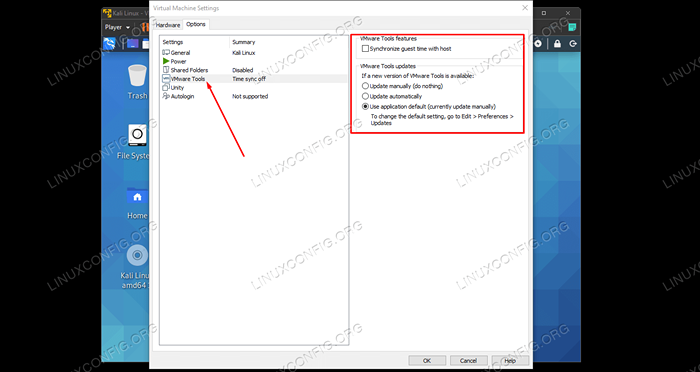 Menu Ustawienia dla narzędzi VMware
Menu Ustawienia dla narzędzi VMware Zamykanie myśli
W tym przewodniku widzieliśmy, jak zainstalować narzędzia VMware na kali Linux VM. Narzędzia VMware znacznie ułatwiają maszyny wirtualne. Chociaż Kali zwykle zawiera oprogramowanie domyślnie, nie zawsze działa to idealnie w prawdziwym świecie. Teraz wiesz, jak ręcznie zainstalować oprogramowanie, a także kontrolować jego inne funkcje z wnętrza menu VMware.
Powiązane samouczki Linux:
- Rzeczy do zainstalowania na Ubuntu 20.04
- Jak podwójnie rozruch Kali Linux i Windows 10
- Rzeczy do zrobienia po zainstalowaniu Ubuntu 20.04 Focal Fossa Linux
- Jak zainstalować Kali Linux w VMware
- Jak zainstalować dodatki gości VirtualBox na Kali Linux
- Wprowadzenie do automatyzacji, narzędzi i technik Linuksa
- Lista najlepszych narzędzi Kali Linux do testowania penetracji i…
- Zainstaluj Arch Linux na stacji roboczej VMware
- Rzeczy do zrobienia po zainstalowaniu Ubuntu 22.04 JAMMY Jellyfish…
- Pobierz Linux
- « Wprowadzenie do normalizacji bazy danych Pierwsze trzy normalne formy
- Jak zapewnić użytkownikowi uprawnienia root na Kali Linux »

